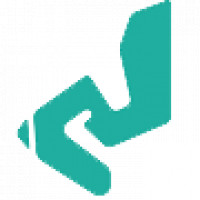อธิบายก่อนทำการดาวน์โหลด
การติดตั้งเกม CLOSERS จาก Websiteหลักประเทศญี่ปุ่นนั้น ค่อนข้างยาวซักนิดเพราะต้องทำการติดตั้งโปรแกรม ActiveX (SEGA_Common) เข้ากับLuncher เสียก่อน จึงจะติดตั้ง Luncher เพื่อดาวน์โหลดเกมได้แถมแต่ละ Brawser ที่ใช้งาน มีความแตกต่างกันเล็กน้อย
แนะนำ VPN ที่ใช้ในการดาวน์โหลดและเข้าเกม
1.VPN4Games(ใช้ดาวน์โหลดฟรี1วัน) : http://www.vpn4games.com/pricing ๐เหมาะสำหรับผู้เริ่มต้น ใช้สามารถลงทะเบียนใช้ฟรีได้ 1วัน(*ควรมีเวลาว่าง 1วัน ไว้ดาวน์โหลดอัพแพทให้เรียบร้อย) ๐ราคาประหยัด ๐อัตราดาวน์โหลดสูง แต่ไม่มากนัก มีช่วงแกว่ง หลุดบ่อยในหลายๆช่อง(น่าจะเพราะมีคนเอาไปใช้ดาวน์โหลดนี่หละ) ๐ อัตราอัพโหลดค่อนข้างต่ำ(ไม่ค่อยมีปัญหาในการเล่นเกมเท่าไร่) ๐ เจอแพทใหญ่นรก ก็เติมเอาละกัน 7วัน50บาท
2. VPN Gate (Freeตลอดกาล) : http://www.vpngate.net/en/download.aspx ๐ ฟรีตลอดกาล ๐ มีให้เลือกหลายช่อง มีตั้งแต่ดีมากอัพโหลดใช้ได้ไปยันห่วยขนาดเข้าเว็บอะไรไม่ได้ ๐ หาช่องดีๆที่ใช่ ยากหน่อยแต่หากเจอช่องดาวน์โหลดที่ใช้ ก็ดีใจหาย ๐ คุณภาพแล้วแต่ดวง, อายุช่องก็ดวง ๐ เป็น VPN ที่ Penguinใช้เล่นเกมนอกมา 2ปีกว่าแล้ว(ยังไม่เปลี่ยน)
3. SecureVPN (แพงแต่แรง) : https://www.vpnsecure.me/ ๐ แพงมาก แพงสุดๆ เมื่อเทียบกับตัวอื่นๆ ๐อัตราดาวน์โหลด/อัพโหลดดูสูง ถ้าเดือนไหนฟิตซื้อใช้ นี่โหลดBit.Anime ญี่ปุ่นได้เลย (เมื่อก่อนทำนะ ตอนนี้ไม่รู้ปรับยัง) ๐ ใครไม่มีบัตรเครดิตสั่งซื้อได้ที่: http://playpoint.info/product/921
ขั้นตอนการติดตั้ง "SEGACommon_Setup2.exe" (ใช้ผูกBrawser เข้ากับ Luncher)
1. เข้าไปยังหน้า Website : https://cls.sega-online.jp
2. กดปุ่ม Start ทางซ้ายหนึ่งครั้ง ระบบจะให้เรา Loginเข้าสู่ระบบดังรูป *วิธีสมัครเกม : http://goo.gl/XWfxKq
3. หลังจาก Login เสร็จจะขึ้น ActiveX มาให้ติดตั้ง และ ยืนยัน (ตรงนี้กด Ok)
4. หลังจากนั้น Brawserจะแจ้งว่าระบบต้องการดาวน์โหลดไฟล์ให้เรากด "Run"หรือ "Save"แล้วทำการติดตั้ง SEGACommon_Setup2.exe
5. บราวเซอร์บางตัวจะขึ้นให้ตอบ Yesเพื่อเรียกติดตามโปรแกรมทันที หากไม่ขึ้นให้เข้าไปกดติดตั้ง"SEGACommon_Setup2.exe" ด้วยตัวเอง
6. ในหน้าต่างติดตั้ง กดปุ���ม " 次へ "เพื่อเข้าสู่ขั้นตอนถัดไป
7. เลือกตำแหน่งติดตั้ง (ปุ่มด้านบน)เมื่อเลือกเสร็จกดปุ่ม "インストール"ตรงกลางล่างเพื่อเริ่มติดตั้ง
8. หลังจากติดตั้งเสร็จ กดปุ่ม "完了"อีกครั้ง
ขั้นตอนติดตั้ง Luncher (ใช้เข้าสำหรับติดตั้ง,โหลดแพทเกมCLOSER)
1.ให้เราติดตั้ง "SEGACommon_Setup2.exe" ก่อน(รายละเอียดอ่านด้านบน)
2. เข้าสู่ Website: https://cls.sega-online.jp > Login >แล้วกดปุ่ม Start จากนั้นกดตัวเลือกตามนี้
3. หากมีหน้าต่างอะไรขึ้น ให้กด"Yes" หรือ "はい" ... แล้วรอซักระยะให้ SEGACommon เรียกตัวDownloader ของเกมขึ้นมา
4. เมื่อ Downloaderขึ้นมาแล้ว เราสามารถเลือกตำแหน่งติดตั้งได้ที่ด้านบนเสร็จแล้วกดปุ่มสีฟ้าด้านล่าง เพื่อเริ่มติดตั้งGame Luncher
5. หลังจากดาวน์โหลด Luncher เสร็จจะมีหน้าต่างเด่งว่าต้องการติดตั้ง Luncher เลยหรือไม่ ให้เรากด Yesหรือ はい ไป
6.เมื่อตัวติดตั้งเด่งขึ้นมาให้เรากด "次へ" จากนั้นเลือกตำแหน่งติดตั้งตัว Luncher (ปุ่มบน)เมื่อเลือกเสร็จกดที่ インストール (ตรงกลางล่าง)เมื่อเริ่มติดตั้ง
7. หลังจากติดตั้ง Luncher เสร็จกดปุ่ม 完了 อีกครั้ง เป็นอันเสร็จการล���Luncher
การเปิด Luncherเพื่อดาวน์โหลด,อัพเดทแพท ของเกม
1.ให้เราติดตั้ง "SEGACommon_Setup2.exe" และ"Luncher" ก่อน (รายละเอียดอ่านด้านบน)
2. เข้าสู่ Website: https://cls.sega-online.jp > Login >แล้วกดปุ่ม Start จากนั้นกดตัวเลือกตามนี้
3. Luncher จะเด่งขึ้นมา จากนั้น รอยาวๆเลยเพราะดาวน์โหลดตรงนี้เยอะมาก โดยหลังจากดาวน์โหลด,อัพแพท อะไรเสร็จจะขึ้นปุ่มสีทอง ให้กด Start ดังรูป*ตัวเกมจะไม่สามารถดาวน์โหลด,อัพแพทได้หากเราไม่ต่อ VPN เอาไว้
*ข้อมูลอ้างอิงจากWebsite https://cls.sega-online.jp/
ข้อมูลที่เกี่ยวข้อง
๐ [ f ] เพจคนเล่น CLOSER ชาวไทย : https://goo.gl/K5lWkI๐ [ f ] กลุ่มคนเล่น CLOSER ชาวไทย: https://goo.gl/RYvfE4๐ วิธีสมัครเกมเกม CloserJapan : http://goo.gl/XWfxKq๐ วิธีเติมเงินเกม CloserJapan: http://goo.gl/eC6VMI